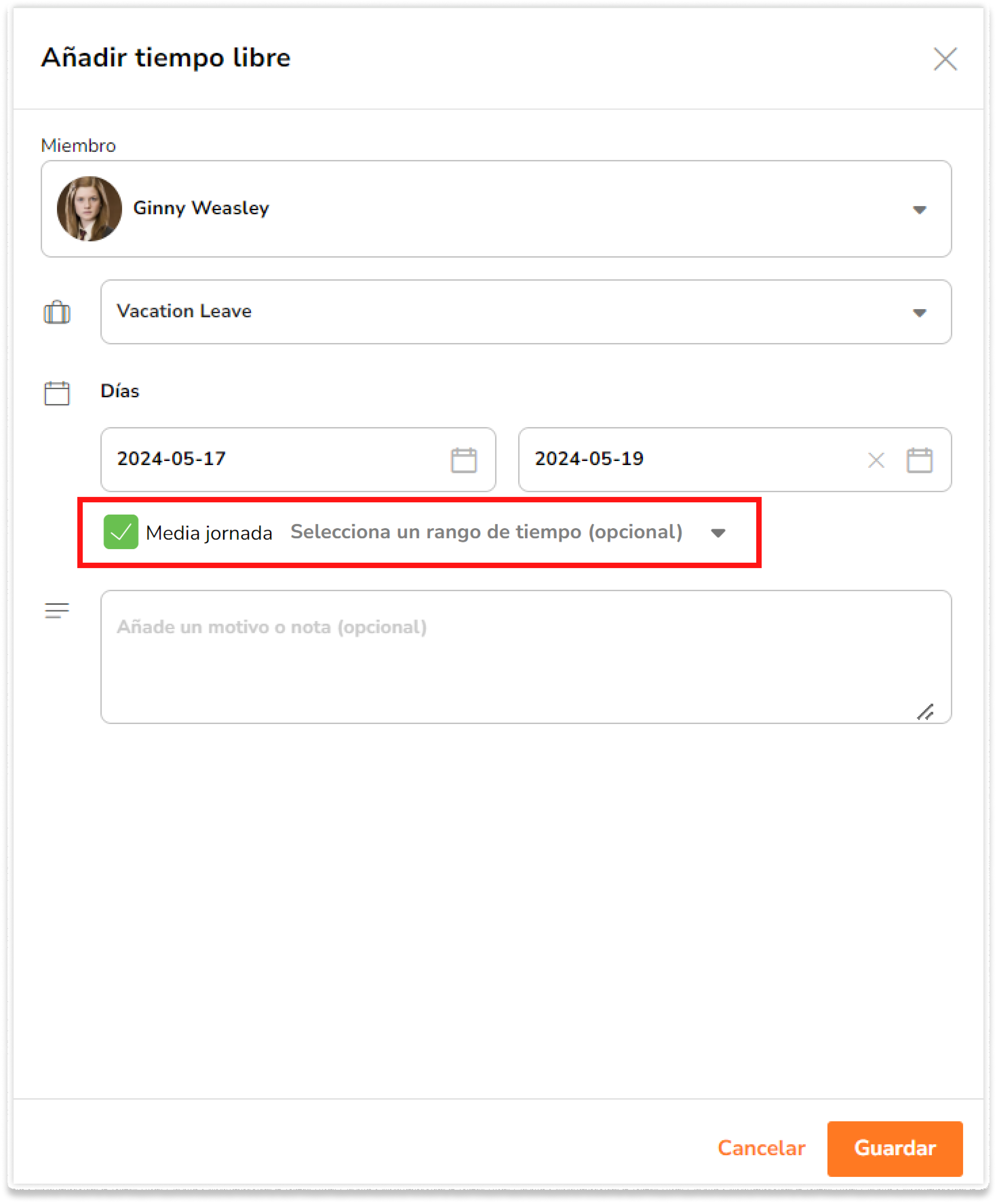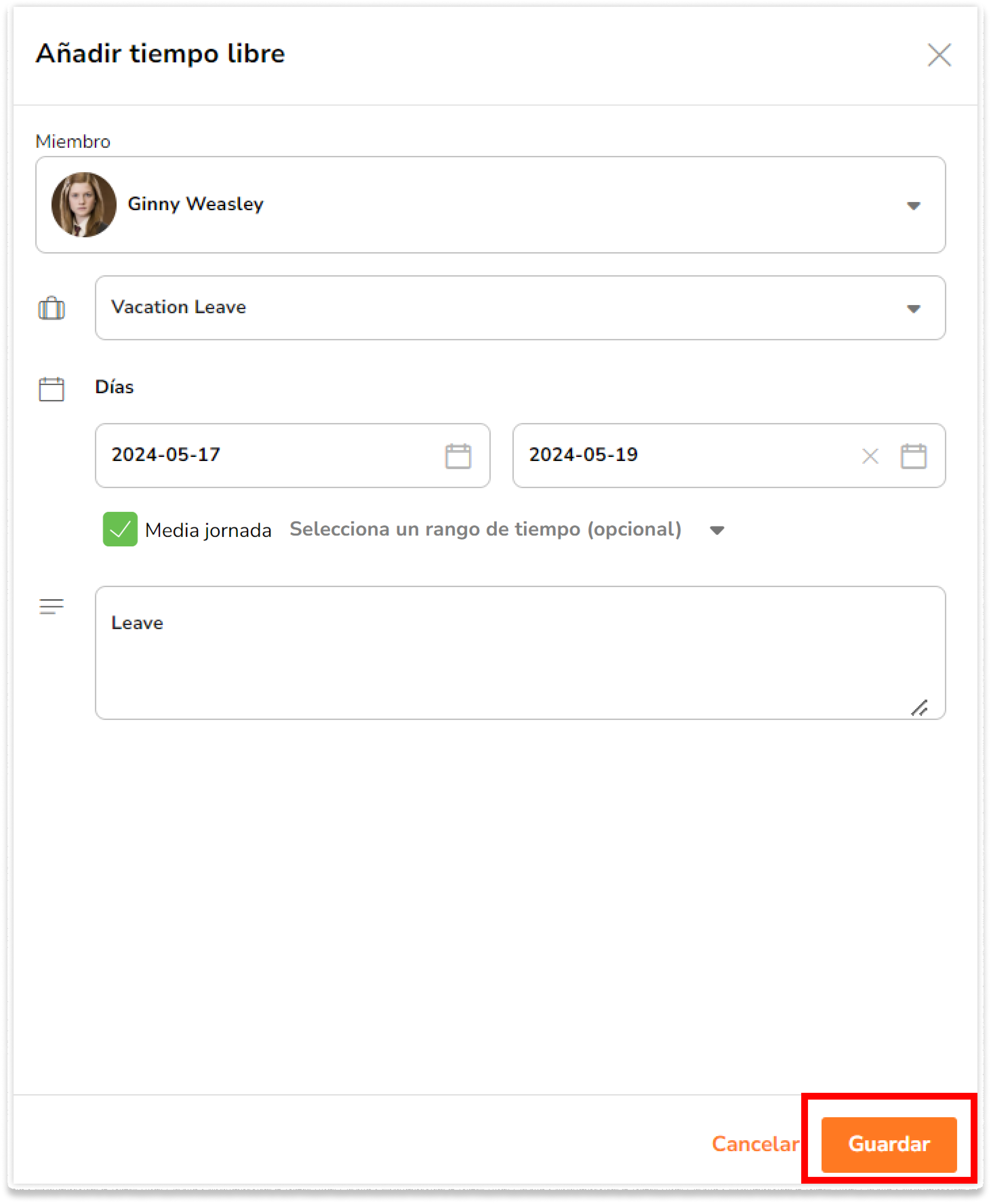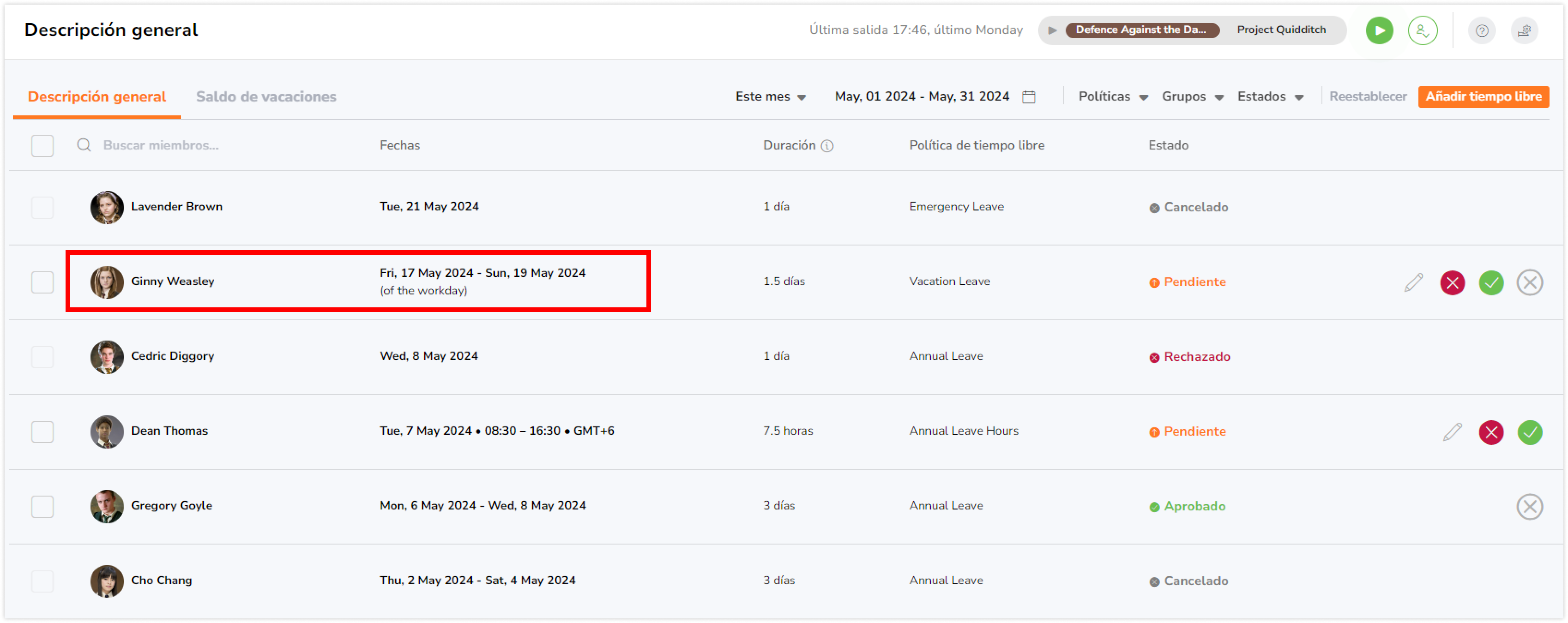¿Cómo solicitar un permiso de media jornada?
Solicita fácilmente un permiso de media jornada con nuestra guía paso a paso
Tanto si necesitas unas horas por la mañana como por la tarde, el sistema de seguimiento de vacaciones de Jibble facilita la solicitud de permisos de media jornada.
Antes de empezar a añadir solicitudes de vacaciones, asegúrate de haber creado políticas de tiempo libre para tu equipo.
Nota: La función de permiso de media jornada solo está disponible actualmente en la plataforma web. La función para aplicaciones móviles se introducirá más adelante.
Este artículo cubre:
- Solicitar un permiso de media jornada
- Ver un permiso de media jornada
- Cálculos para el permiso de media jornada
Solicitar un permiso de media jornada
El permiso de media jornada en Jibble solo es aplicable a las políticas de tiempo libre con la unidad «Días».
Importante ❗: La posibilidad de que los miembros soliciten tiempo libre solo está disponible en los planes Premium y Ultimate. En el plan Gratuito, los gerentes y administradores deben añadir tiempo libre para sus miembros.
- Ve a Tiempo libre en el menú de navegación de la izquierda.
- Haz clic en el botón Añadir tiempo libre.
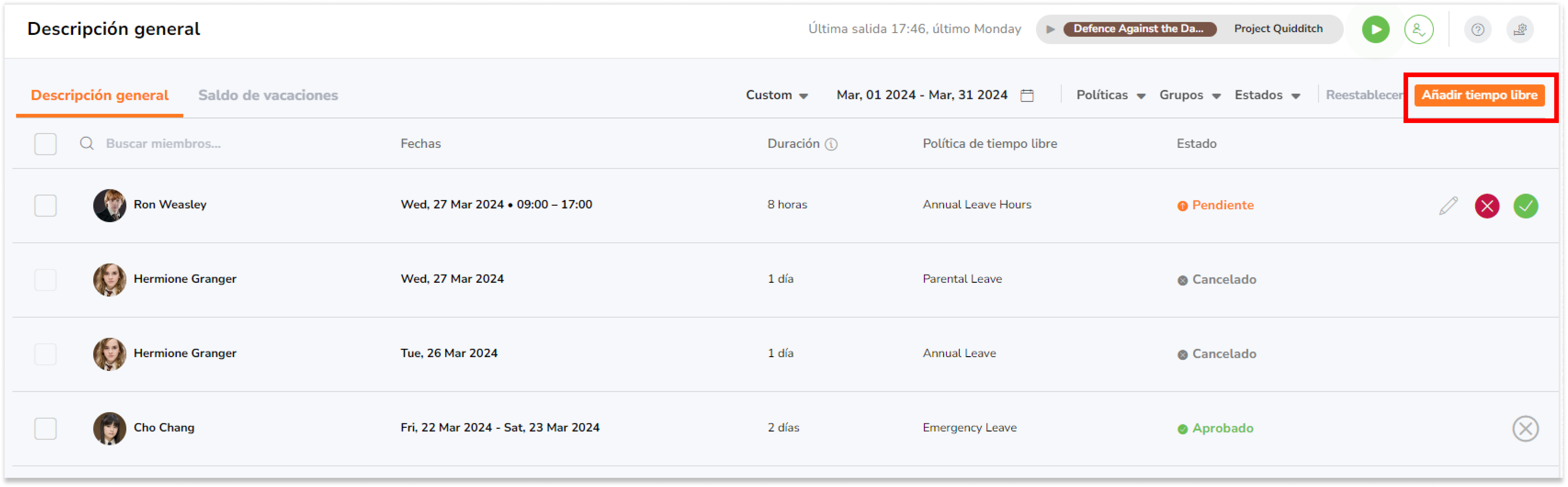
- Si eres un administrador o gerente que añade tiempo libre en nombre de tu equipo, selecciona el miembro para el que quieres añadir tiempo libre.
- Si eres un miembro del equipo que solicita tiempo libre para sí mismo, sáltate el paso 3.
- Selecciona una política de tiempo libre. Solo las políticas con la unidad «Días» son aplicables para permisos de media jornada.
- Especifica las fechas de inicio y fin de tu solicitud de tiempo libre. Para una fecha única, puedes dejar en blanco el campo de fecha final.
- Marca la casilla Media jornada.
Nota: Si seleccionas varias fechas, todos los días seleccionados se considerarán medias jornadas.
- Opcionalmente, selecciona el intervalo de tiempo para el permiso de media jornada: Inicio, Mitad o Fin de la jornada laboral.
- Añade una razón o nota para el permiso.
- También puedes subir imágenes relevantes, como certificados médicos, para apoyar tu solicitud.
- Haz clic en Guardar.
Nota: Todas las solicitudes de tiempo libre permanecen pendientes hasta que se toma una acción. Los saldos de tiempo libre se deducirán de las solicitudes pendientes.
Ver un permiso de media jornada
Una vez enviada una solicitud de tiempo libre, ya sea por ti o por tu gerente, los datos aparecerán en el resumen de tiempo libre.
Todas las fechas con solicitudes de media jornada aparecerán en la columna «Fecha». Aparecerán los detalles de cada fecha, junto con la franja horaria de media jornada especificada y la duración total.
Cálculos para el permiso de media jornada
Al solicitar un permiso de media jornada en Jibble, la duración se registrará como 0,5 días por solicitud. Si se solicitan varios permisos de media jornada simultáneamente, se mostrará la duración total. Por ejemplo, solicitar 5 permisos de media jornada se mostrará como 2,5 días en total.
Cuando se añade tiempo libre con compensaciones pagadas, se añadirán horas de nómina a las hojas de horas e informes. Los cálculos de las horas de nómina se basan en el horario de trabajo asignado a un miembro del equipo:
-
Horario fijo:
Para los miembros con un horario fijo, se calculará para la nómina la mitad de las horas de trabajo especificadas para el día. Por ejemplo, si el horario de trabajo de Juan es de 9 de la mañana a 5 de la tarde y solicita un permiso de media jornada, su tiempo libre en nómina para ese día será de 4 horas.
-
Horario flexible:
Con un horario flexible, la mitad del total de horas de trabajo diarias contribuirá al cálculo de la nómina. Por ejemplo, si el horario de Sara es de 9 horas diarias y coge un permiso de medio día, su tiempo libre en nómina para ese día será de 4,5 horas.
-
Horario flexible semanal:
Las horas de nómina se determinan en función del número total de horas de trabajo diarias especificadas para la semana. Por ejemplo, si el horario semanal es de 45 horas con días laborables fijados de lunes a viernes, esto se traduce en 9 horas diarias. Cuando un miembro solicita un permiso de medio día en cualquiera de estos días, el sistema calcula sus horas de nómina reduciendo a la mitad las horas de trabajo diarias especificadas.
Si no se han especificado días laborables en el horario, Jibble asume un total de 7 días por semana. Las horas de trabajo diarias se calculan entonces como el total de horas semanales divididas por 7. La mitad de este valor se utiliza para determinar el total de horas de nómina para las solicitudes de permisos de media jornada.
Nota: Los descansos no remunerados y las deducciones automáticas no se computan en las horas de nómina.
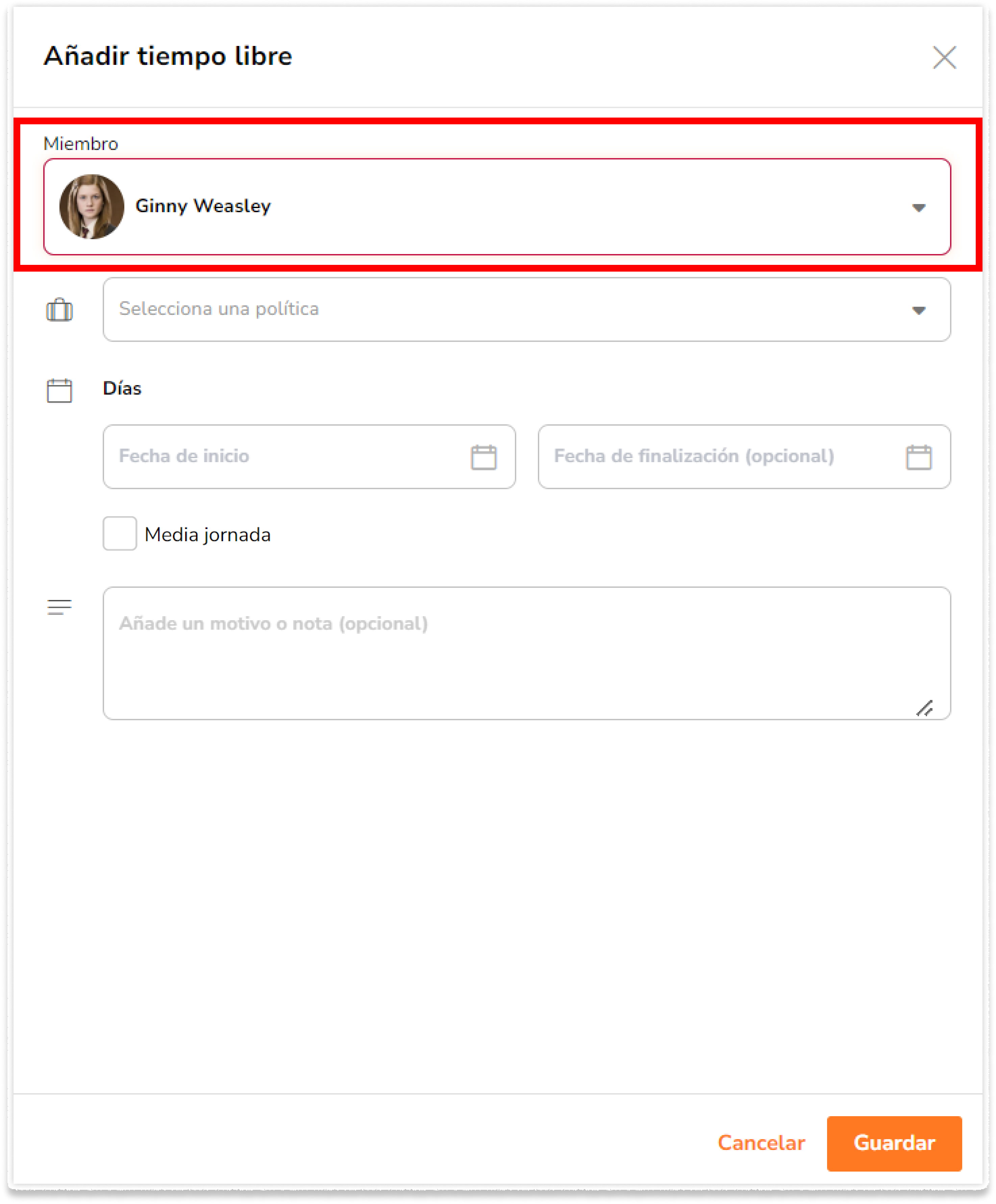
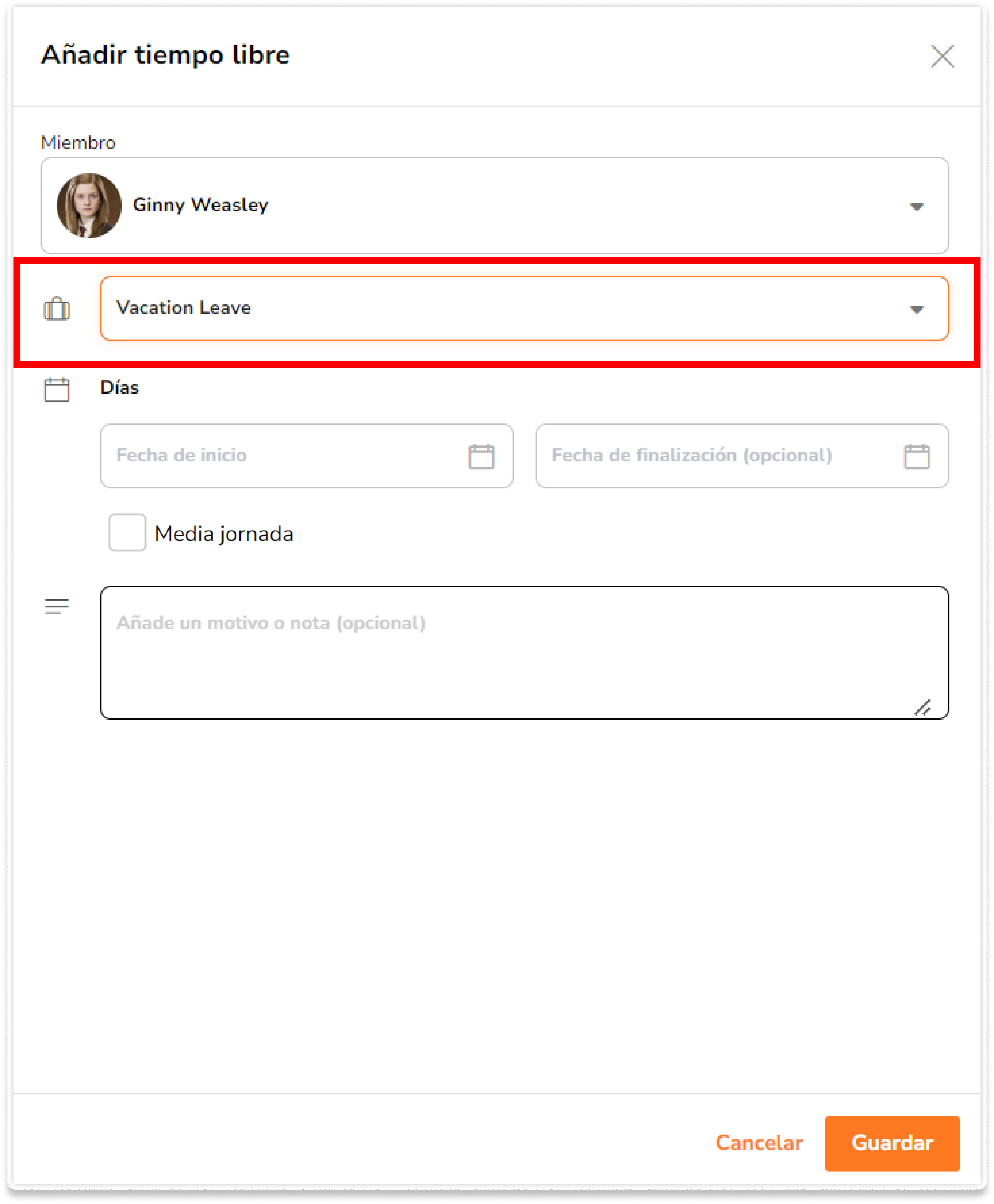
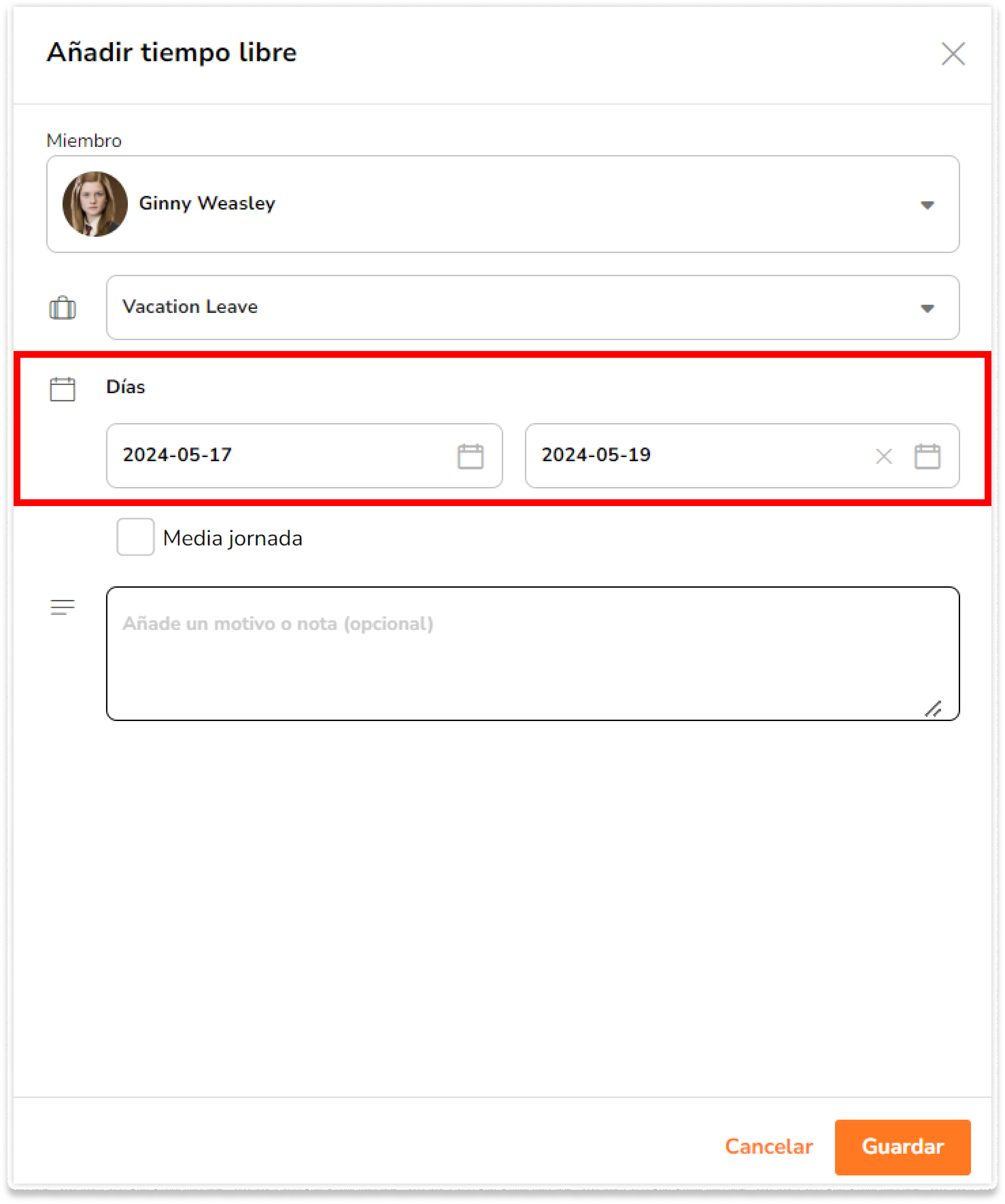
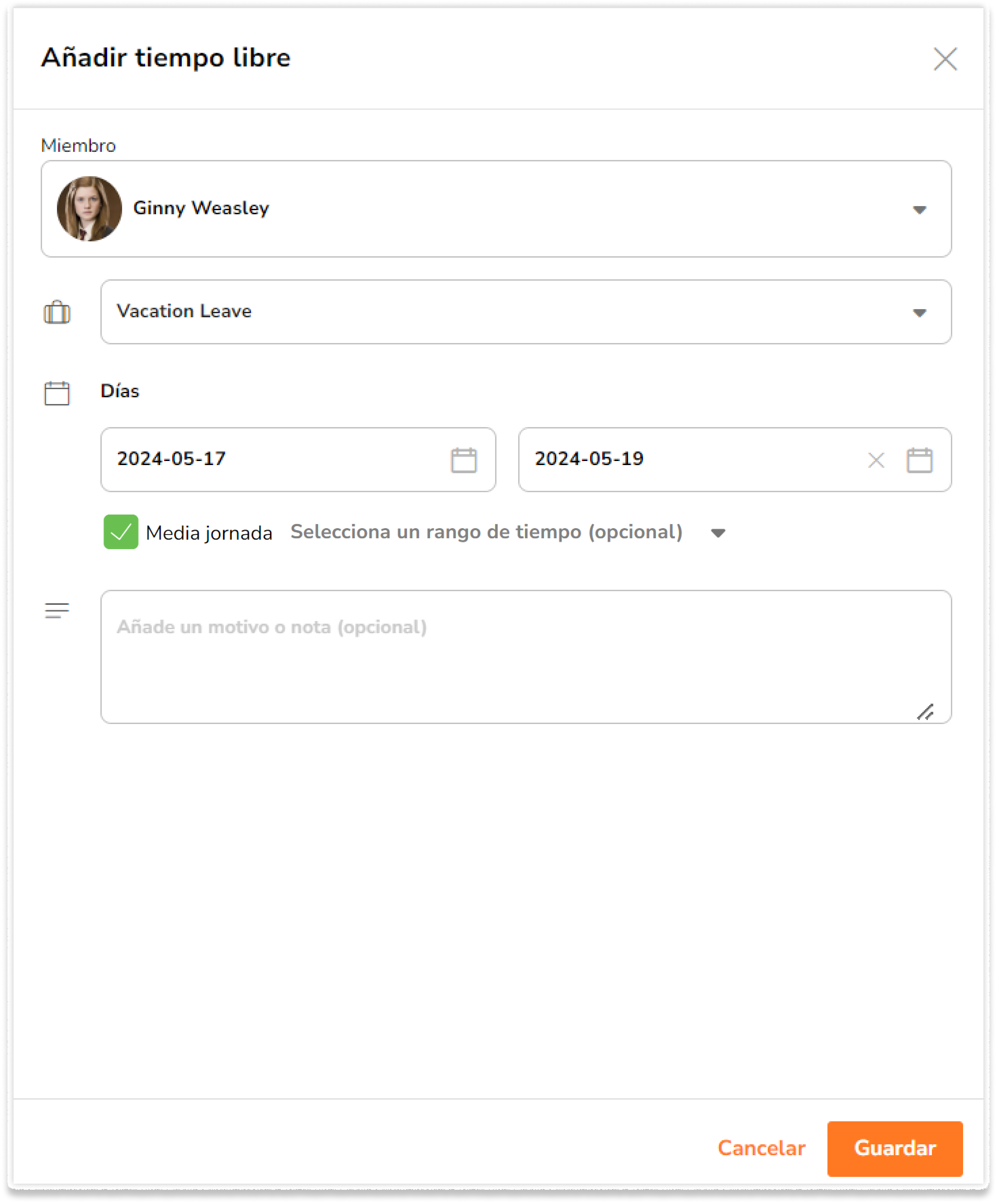 Nota: Si seleccionas varias fechas, todos los días seleccionados se considerarán medias jornadas.
Nota: Si seleccionas varias fechas, todos los días seleccionados se considerarán medias jornadas.